发布时间:2021-03-29 13: 10: 17
Beyond Compare 4(win系统)是一款适合程序员使用的软件,不仅能用来比对代码差异、文件差异、合并文件等,而且可以用来定位软件崩溃的错误,具体做法是:通过比对软件在运行时生成的日志文件(即log文件),来找出崩溃原因。
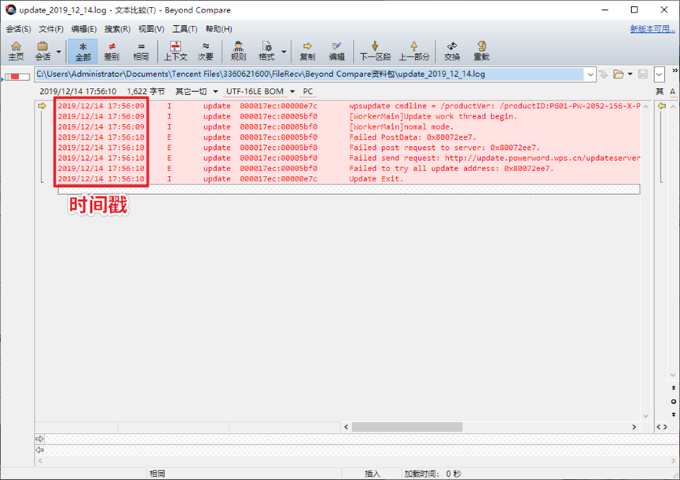
log文件由记录日期和时间点的时间戳和该时间戳下软件运行情况等内容组成,一般是记录运行错误信息。在比对日志文件时,通常忽略时间戳信息,只看记录的错误信息,下面跟着小编一起看看Beyond Compare如何使用正则表达式,标记出log文件文本内容中的时间戳吧!
一、设置Beyond Compare便于识别的log文件格式
1、添加log格式
首先打开Beyond Compare,在Beyond Compare软件主页,最上方的工具栏中点击:工具->文件格式,添加log格式到Beyond Compare中。
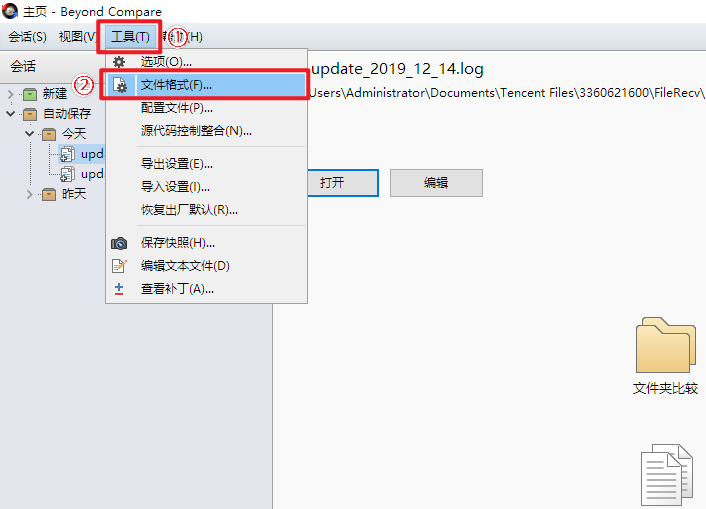
2、设置log格式
在文件设置面板中,点击左下角的加号,选择文本格式。
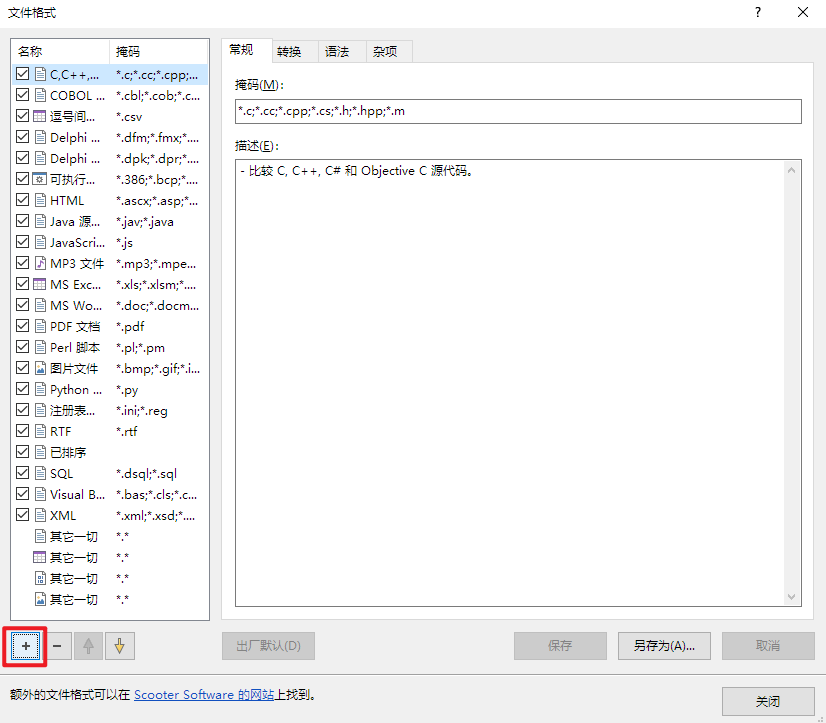
在常规选项卡下的掩码的文本框中输入:*.log,此时Beyond Compare可以识别以“.log”为后缀名的文件。
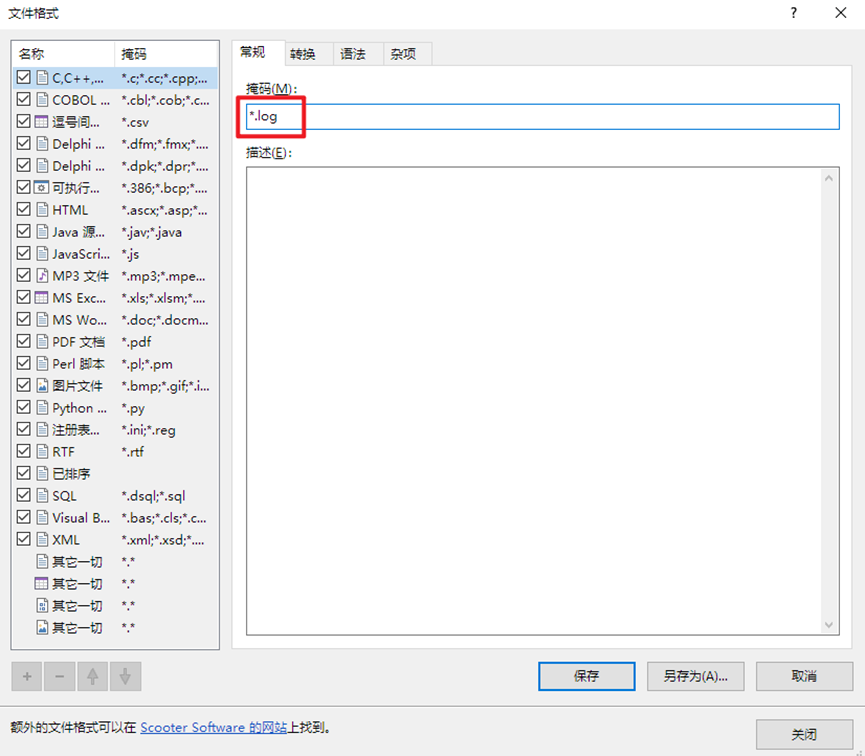
3、添加识别时间戳的语法
选择常规选项卡右边的语法选项卡,在第一个框的左下角点击加号,来设置语法。语法是Beyond Compare用来识别文件中内容时所用的。
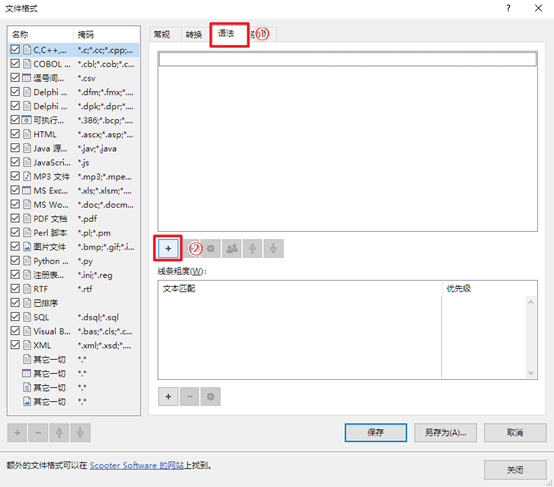
在语法设置面板中,第1步输入元素名称,这里输入:时间戳。
第2步在文本匹配文本框中输入:\d{4}/\d{2}/\d{2} \d{2}:\d{2}:\d{2},这是正则表达式的语法,“\d”表示匹配数字,后面的“{4}”表示数字有四位,而刚才的log文件中的时间戳形式是:年/月/日 时:分:秒,用正则表达式写出来,就是刚才输入文本匹配文本框里的内容。
第3步别忘了勾选:正则表达式,这会告诉Beyond Compare,刚才输入的语法是正则表达式。
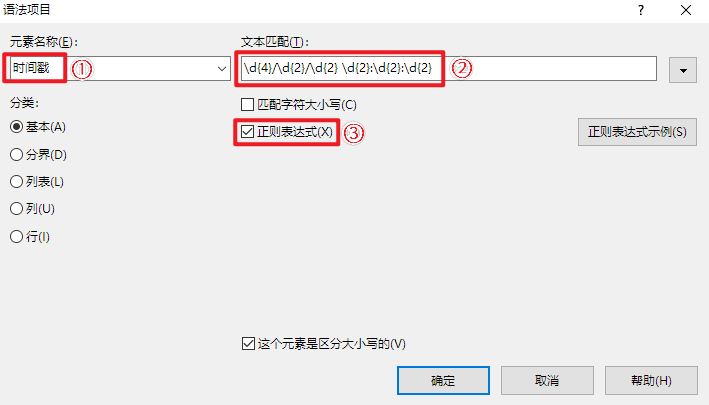
然后依次按下:确定->保存->关闭,返回软件主界面。
二、设置已经被标记的时间戳的显示方式
1、检查时间戳语法设置是否正确
大家首先检查一下,刚才的设置是否起作用了。
打开要对比的两个log文件后,大家用鼠标点击一下图中时间戳文本的位置,这时软件界面下方(红色方框圈起来的地方),出现了“时间戳”的字样,表明Beyond Compare已经正确识别了log文件中的时间戳。
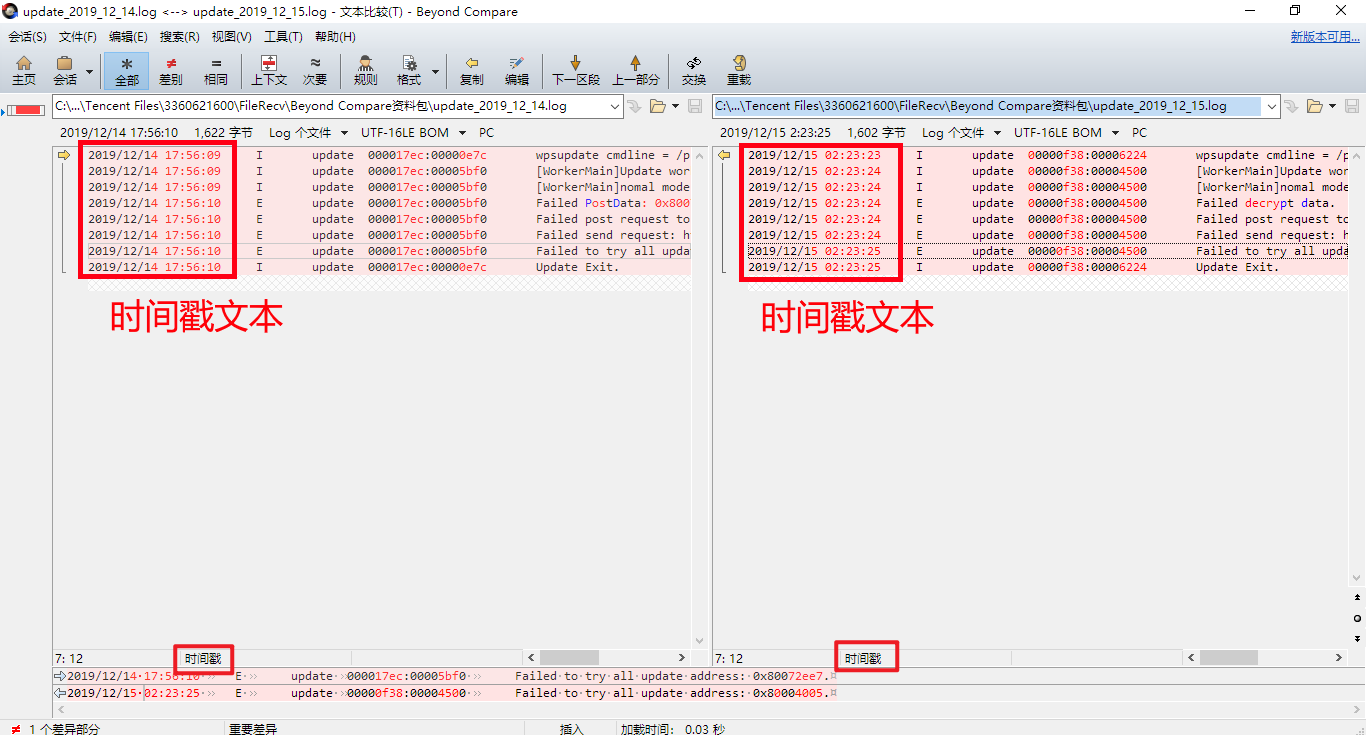
2、将时间戳标记为不重要
之所以要单独标记出时间戳,是为了减少时间戳在大家比对文本内容时,对视觉的干扰,所以此处要将时间戳设置为不重要的。
首先找到工具栏处的规则。
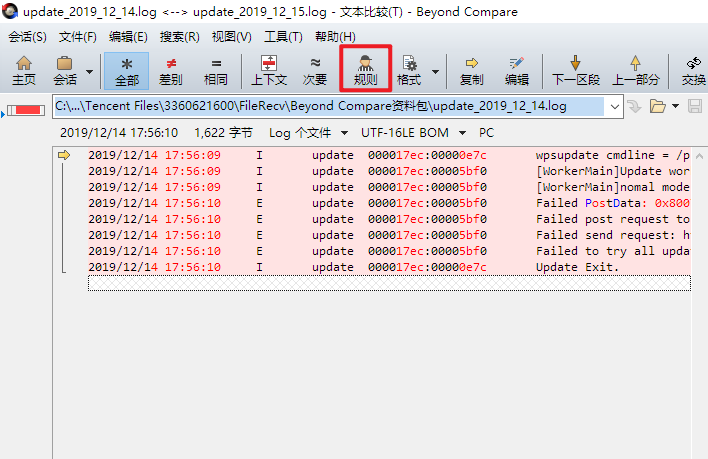
在下图的【标记对比较来说是重要的语法元素】一栏中,将【时间戳】取消勾选状态,并点击确定返回文件比对时的界面。
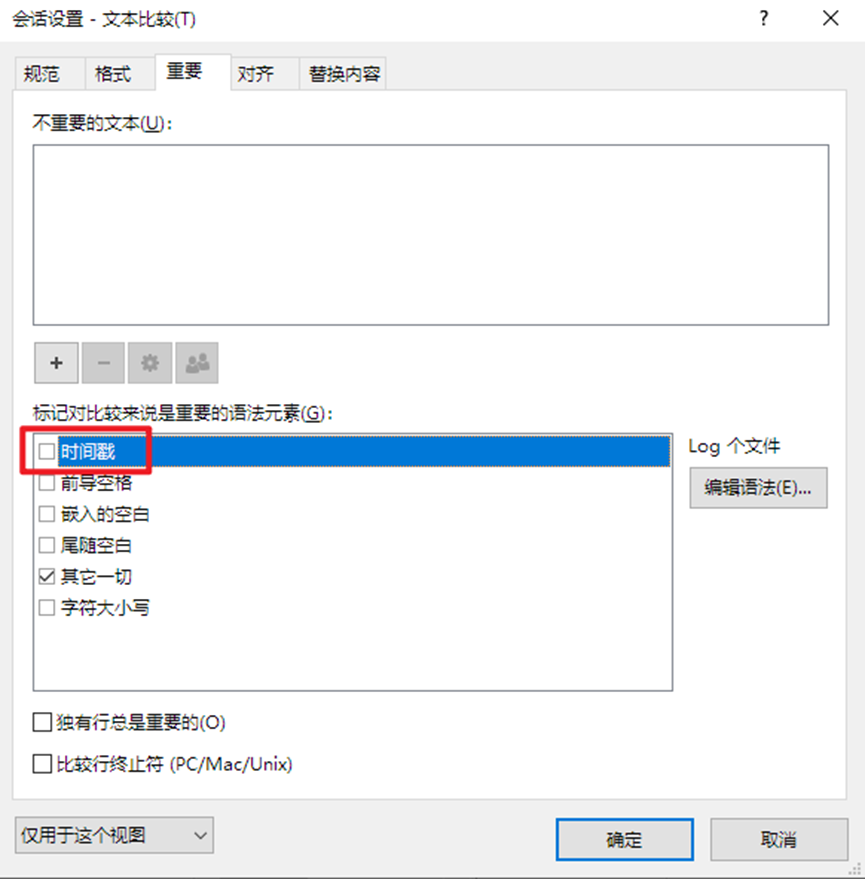
这时原本用红色标记的时间戳,都变成了蓝色,这是因为Beyond Compare默认不重要的内容一律用蓝色标注,但蓝色依然比较显眼,如果调成灰色,就能有效降低时间戳对大家的视觉干扰了。
3、设置不重要的语法元素为灰色
在上方工具栏找到并点击:工具->选项。
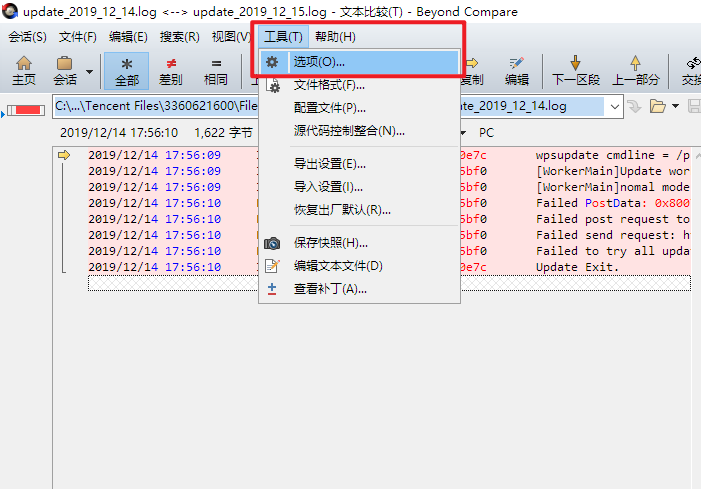
在选项面板中,找到颜色、字体->不重要的差异->文本颜色,将文本颜色设置为灰色。
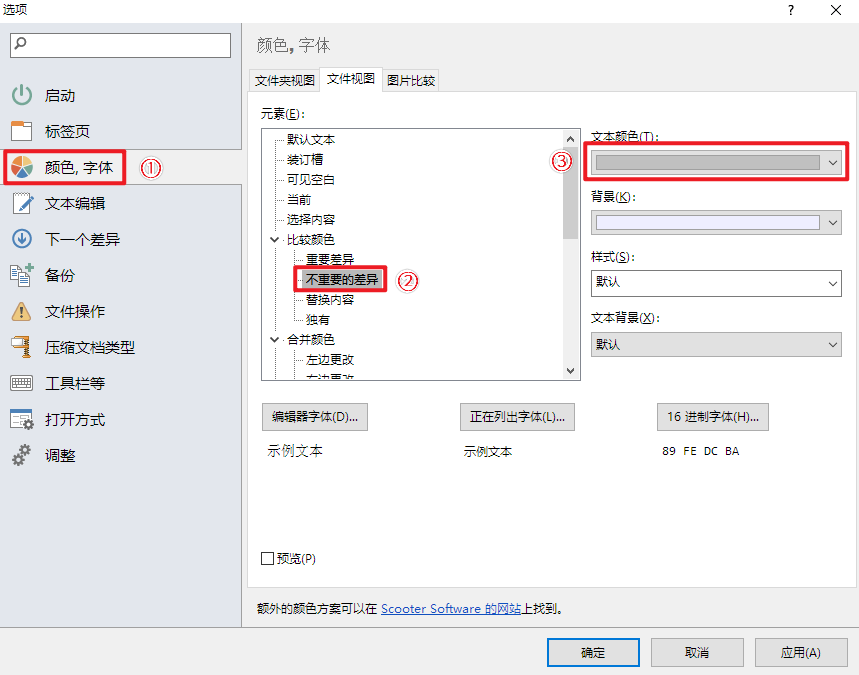
点击确定返回,此时时间戳从刚才的蓝色变成了灰色,有效地减少了在文件比对时,对视觉的干扰。并且对于大多数log文件中的时间戳都能这样显示。
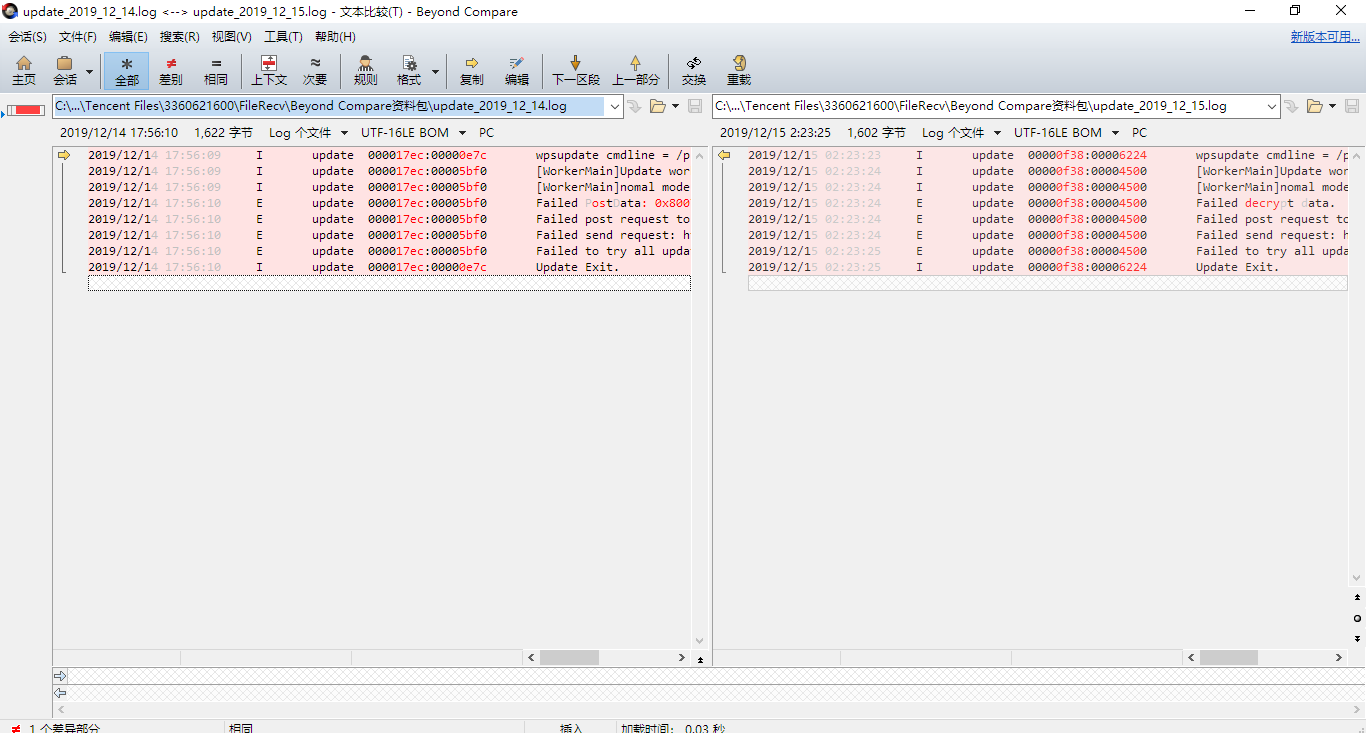
下面简要回顾下,大家通过添加log文本格式,并用正则表达式来设置其识别语法,从log文件中识别出了时间戳,通过将时间戳设置为不重要的元素,再将不重要的元素颜色设置为灰色,来减少时间戳元素对视觉的干扰,对Beyond Compare用户而言,这是一个非常实用的技巧。
作者:Noel
展开阅读全文
︾